Главное меню
Вы здесь
Пошаговая начальная установка CUCM 8.x на ESXi 5.1
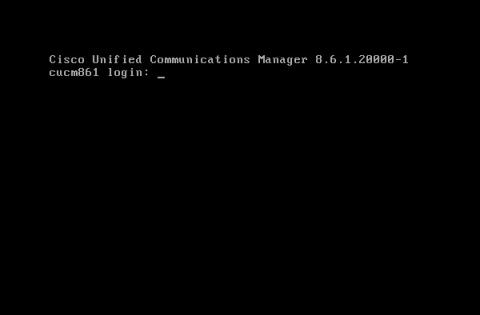
В данном материале рассматривается пошаговые операции по установке Cisco Call Manager CUCM на примере версии 8.6.1.
Установка производится на VMWare ESXi 5.1
Также смотрите серию статей:
Настройка Call Manager CUCM с нуля: подготовка (Часть 1)
Настройка Call Manager CUCM с нуля: основные настройки (Часть 2)
Настройка Call Manager CUCM с нуля: Связь с внешним миром (Часть 3)
Настройка Call Manager CUCM с нуля: дополнительные настройки телефонов (Часть 4)
Установка производится с использованием файла iso UCSInstall_bootable_UCOS_8.6.1.20000-1.sgn.iso
Настройка VMWare
Самое лучшее скачать с сайта cisco файл настройки шаблона .ova для виртуальной машины.
Здесь мы рассмотрим работу без этого файла, поскольку его высокие требования нам не нужны.
Настройки машины должны быть следующие:
| Guest OS | Red Hat Enterprise Linux 4 (32bit) |
| CPU | 2 |
| Memory | 3Gb |
| Disk | 80Gb |
Рассмотрим подробнее:
Подготовка к установке
Перед установкой следует знать следующие вещи:
- IP адрес будущего CUCM
- IP адрес шлюза
- Адрес DNS сервера
- Domain - доменное имя
- Адрес(а) серверов NTP
После этого мы можем подключать ISO образ к CD диску машины и начинаем установку.
Установка
Maximum Transmission Unit (MTU) size не должен превышать минимальный MTU, настроенный на каком-либо линке в нашейсети.
По умолчанию MTU 1500. Данный выбор можно поменять позже используя команду CLI set network mtu.
 IP адрес мы настроим статический, поэтому выбираем NO |
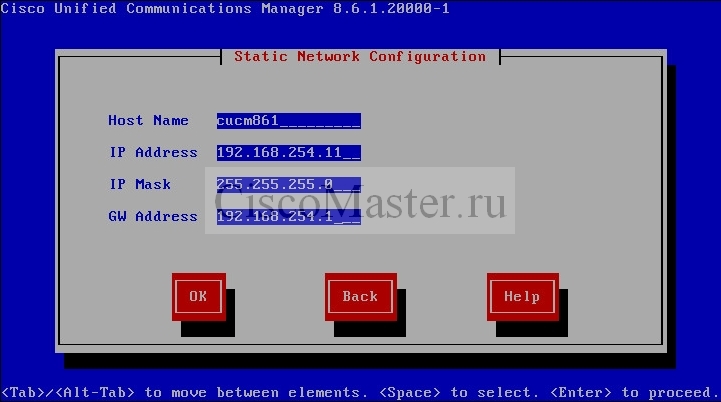 Заводим параметры Host Name IP адрес, а также шлюз |
 Включаем DNS Client |
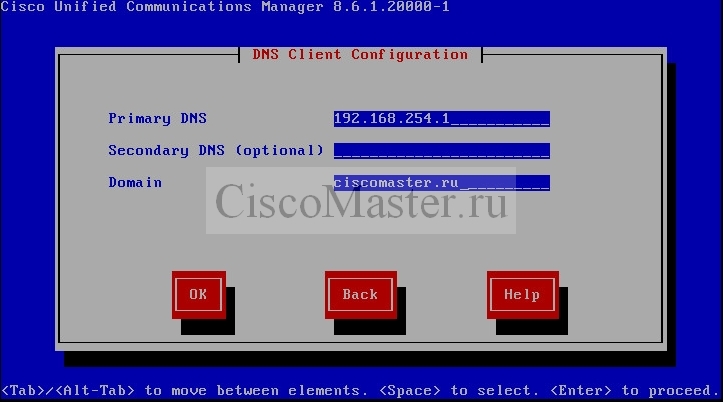 Задаем сервер DNS, а также имя DNS-домена. DNS сервер можно настроить и на Cisco, подробнее см. Cisco router в качестве DNS server |
 Задаем Administrator ID. Эта учетка будет использоваться для захода на консоль SSH, Disaster Recovery system |
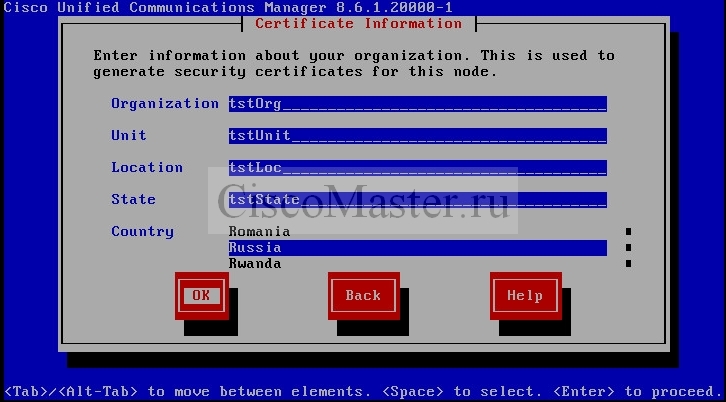 Вводим информацию, необходимую для создания сертификата. В принципе можно вводить все что хочешь, но лучше использовать реальные названия. |
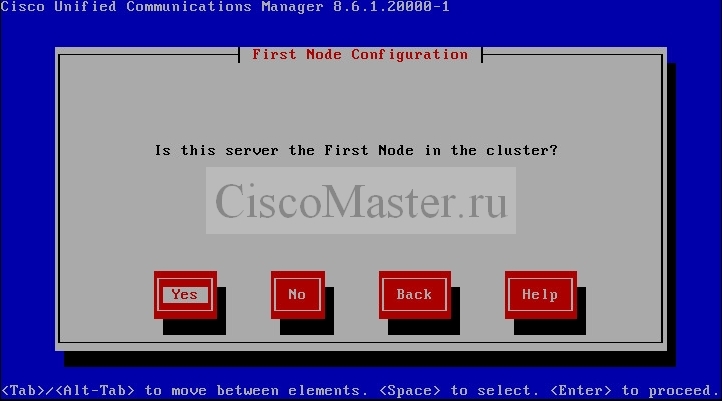 Если данный сервер единственный или First Node (publisher), выбираем YES. Для всех последующих (Subscriber) мы выбираем NO |
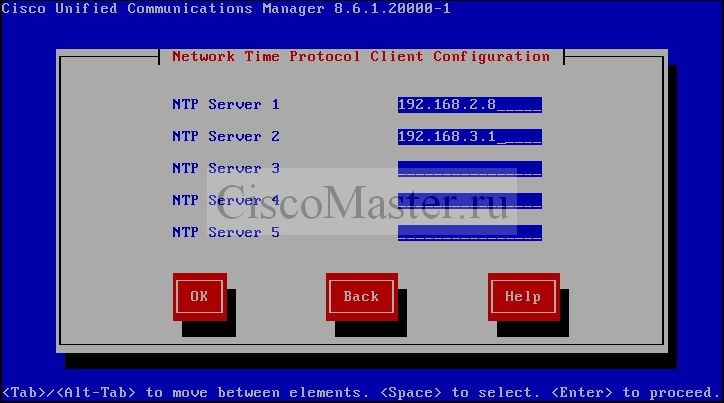 Задаем адреса серверов NTP Это важно, т.к. в CUCM много чего привязано к точному времени.Также см. Настройка NTP на устройствах Cisco |
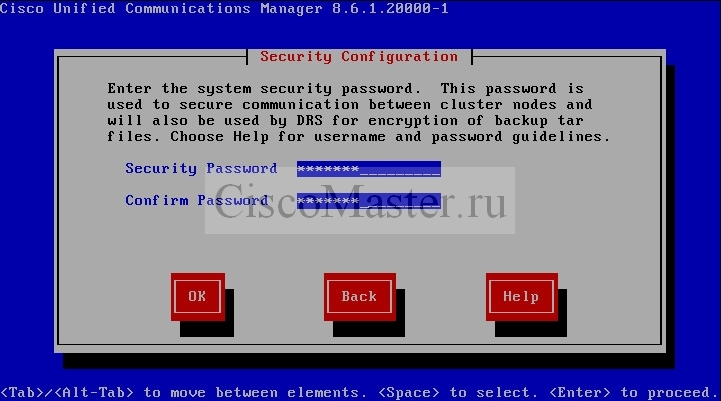 Задаем security password, для репликации БД. Это пароль понадобится при восстановлении системы. Не поленитесь прямо сейчас записать все пароли на листок бумаги и сохранить в надежном месте. |
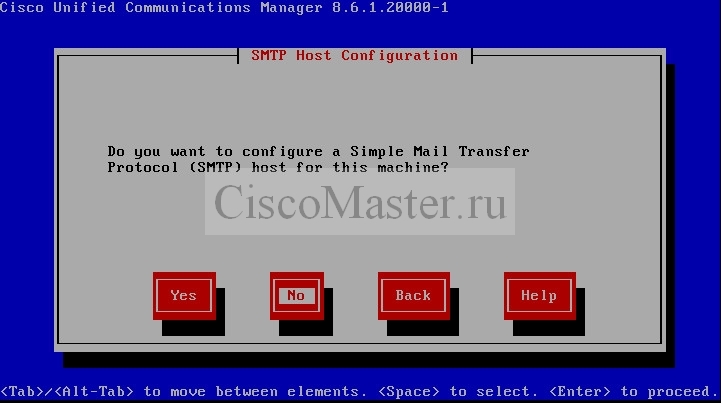 SMTP можно будет настроить и позже, выбираем NO |
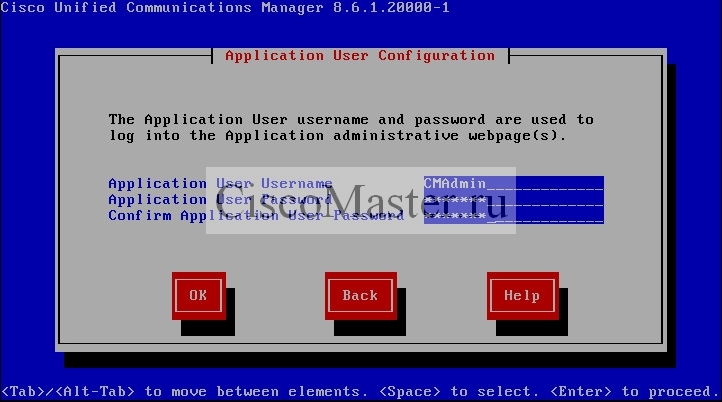 Application User используется для доступа к Cisco Unified CM Administration, Cisco Unified Serviceability, Cisco Unified Reporting |
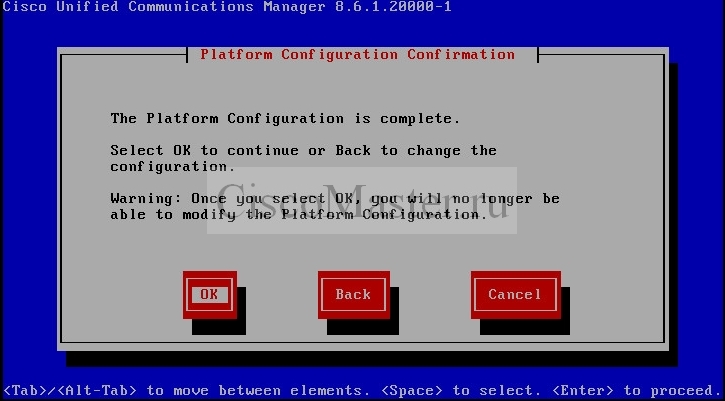 После нажатия OK начнется установка |
Установка последующих нодов
Перед установкой, каждый последующий нод необходимо зарегистрировать на Publisher:
CUCM Administration -> System -> Server -> Add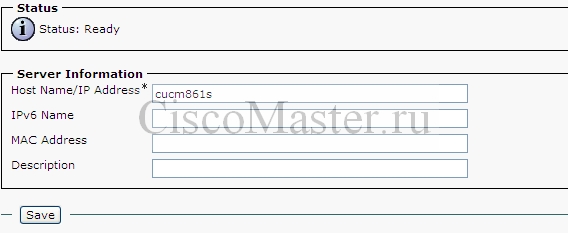
Где cucm861s - имя второго нода.
Установка аналогична вплоть до следующего окна:
Во время установки будет пара перезагрузок, весь процесс закончится следующим окном: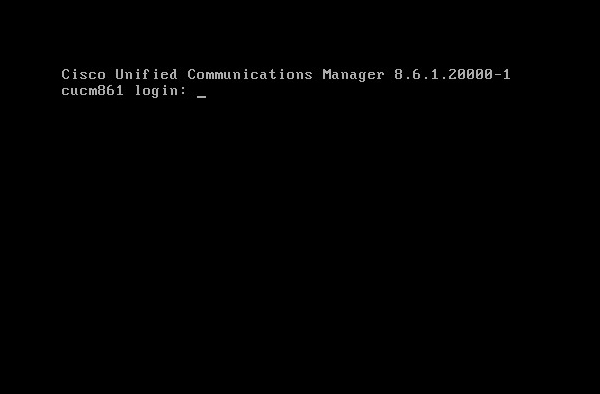
После этого мы можем заходить на Web интерфейс.
Существуют шесть отдельных интерфейсов:
■ Cisco Unified Communications Manager Administration (https://ip_address/ccmadmin)
■ Cisco Unified Serviceability (https://ip_address/ccmservice)
■ Disaster Recovery System (https://ip_address/drf)
■ Cisco Unified Operating System Administration (https://ip_address/cmplatform)
■ Cisco Unified Reporting (https://ip_address/cucreports)
■ Command-Line Interface (CLI)






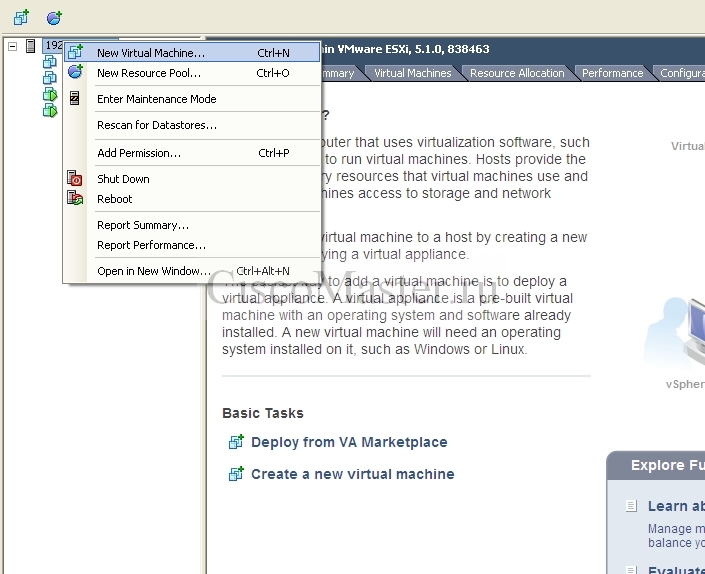
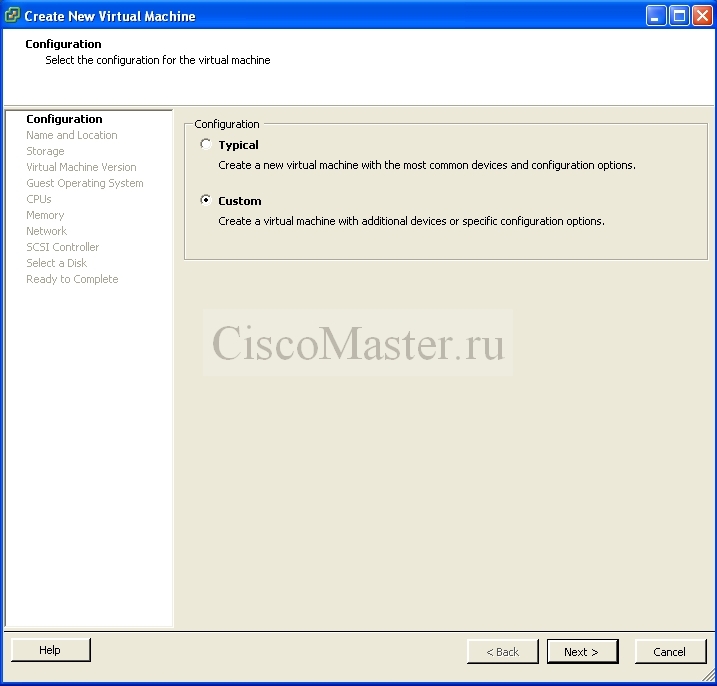
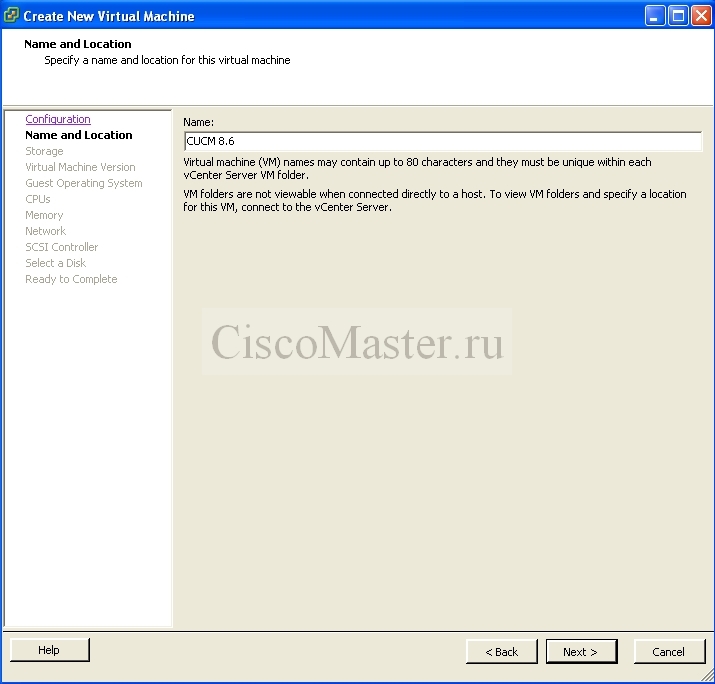

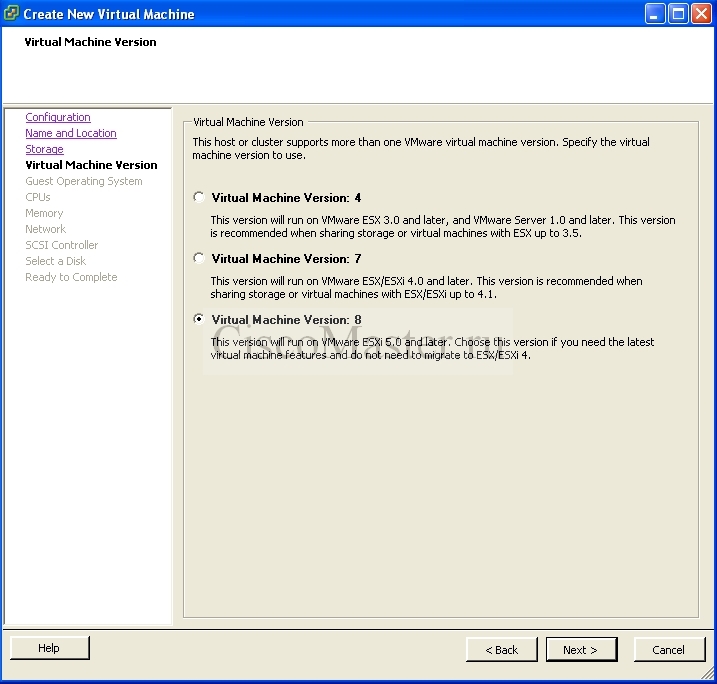
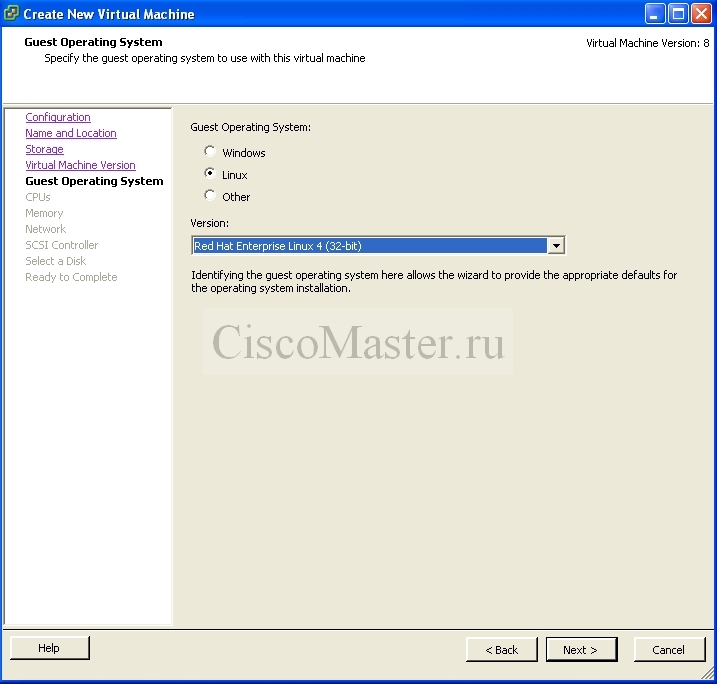
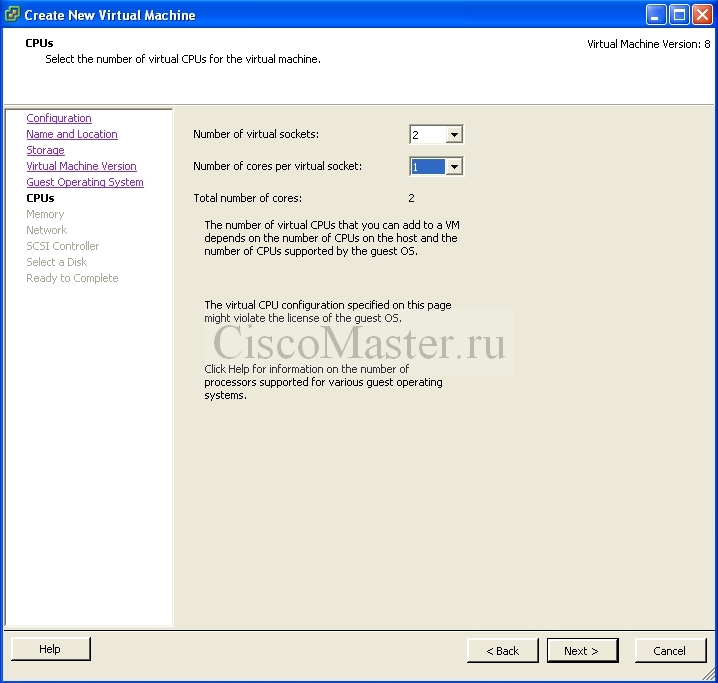
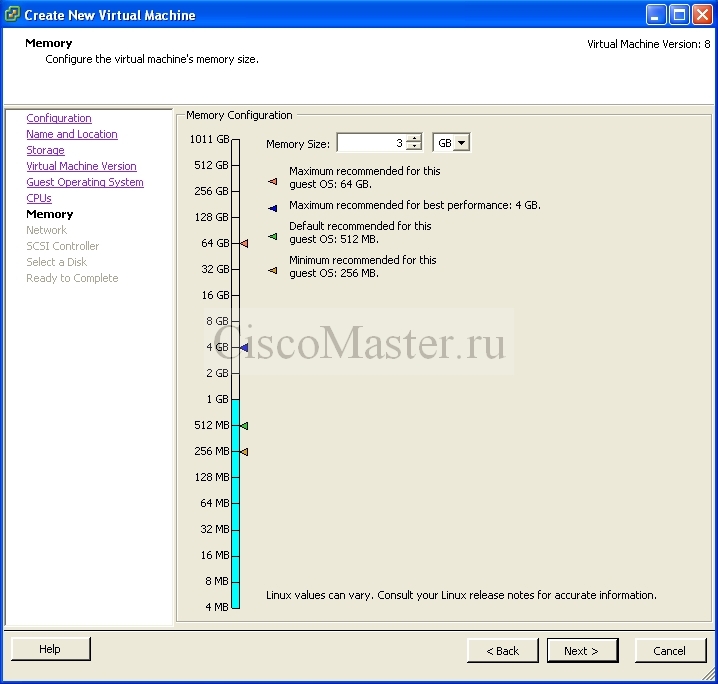
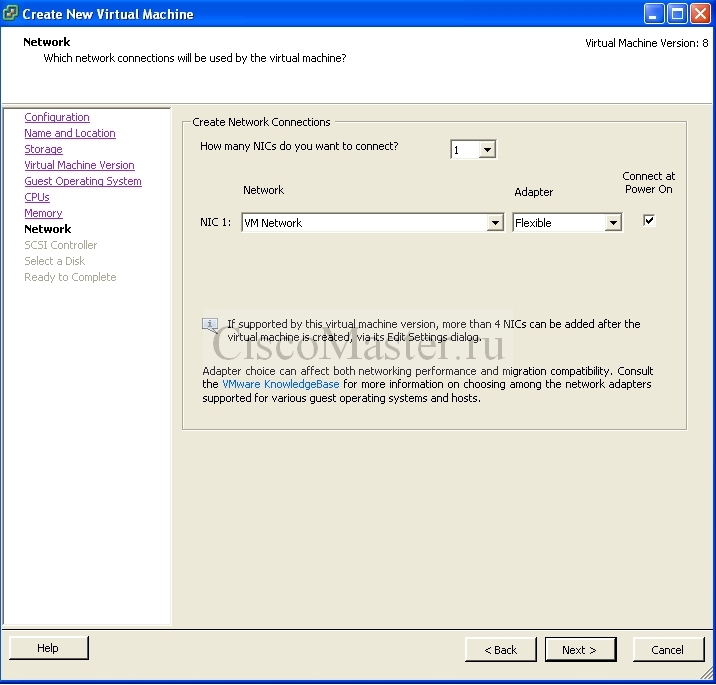
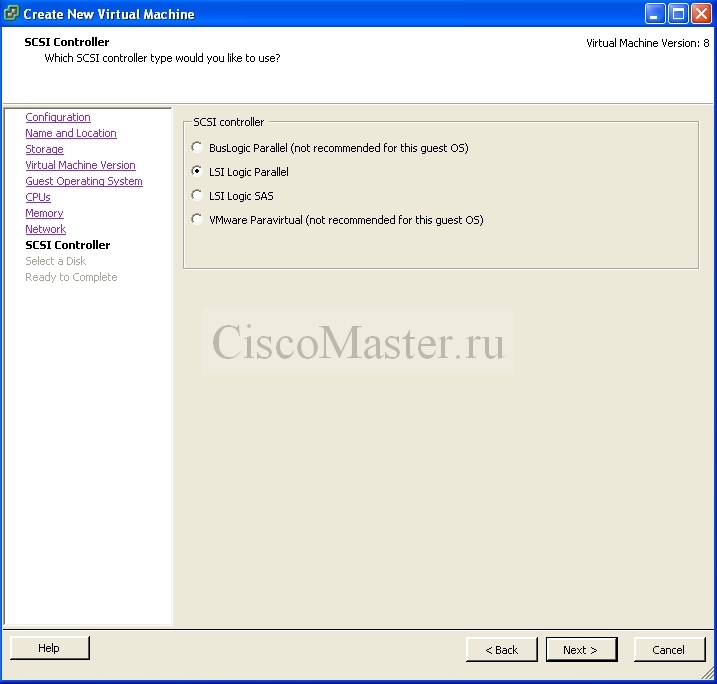
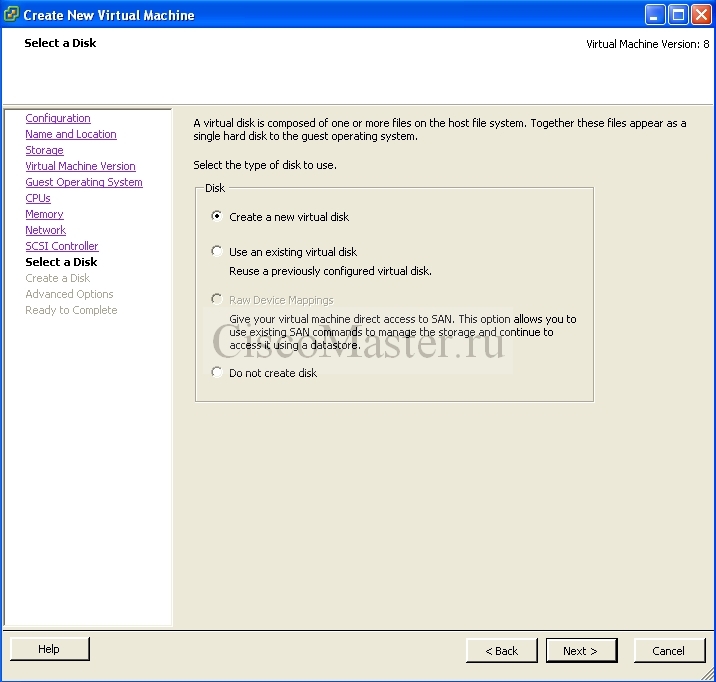
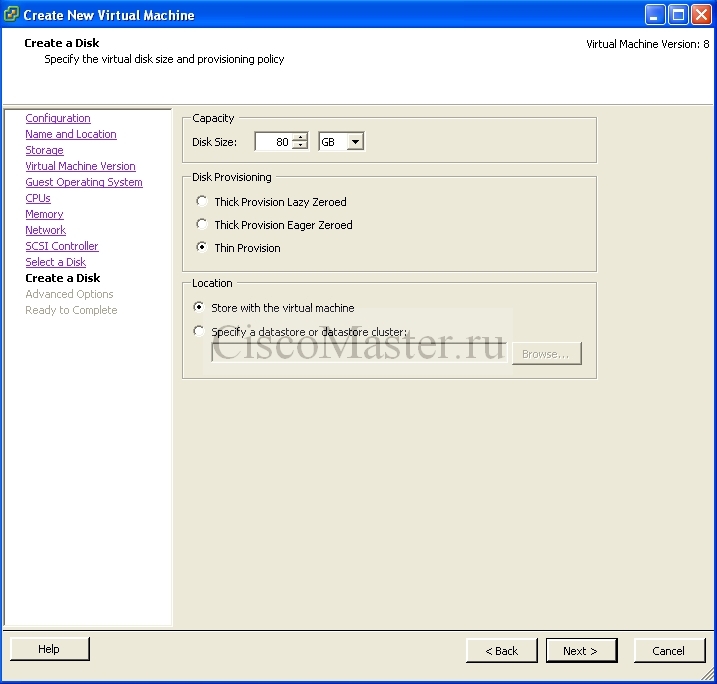
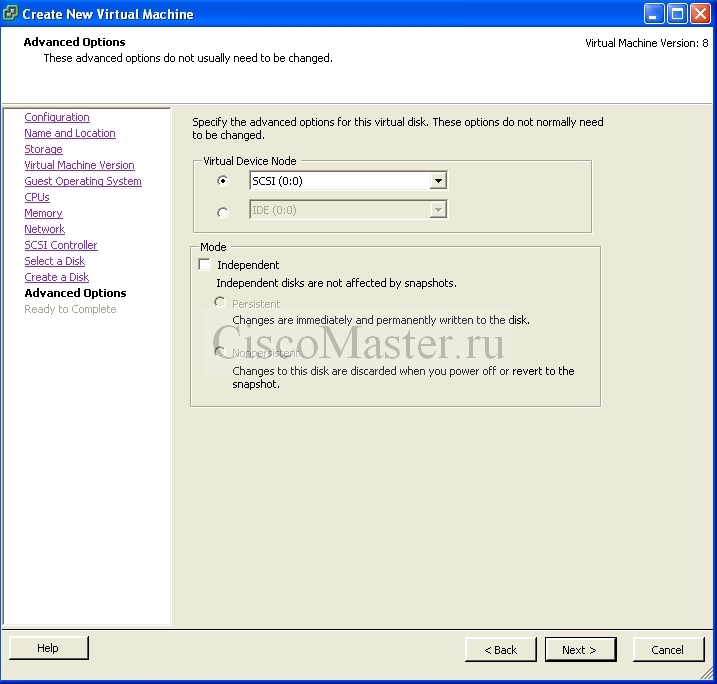
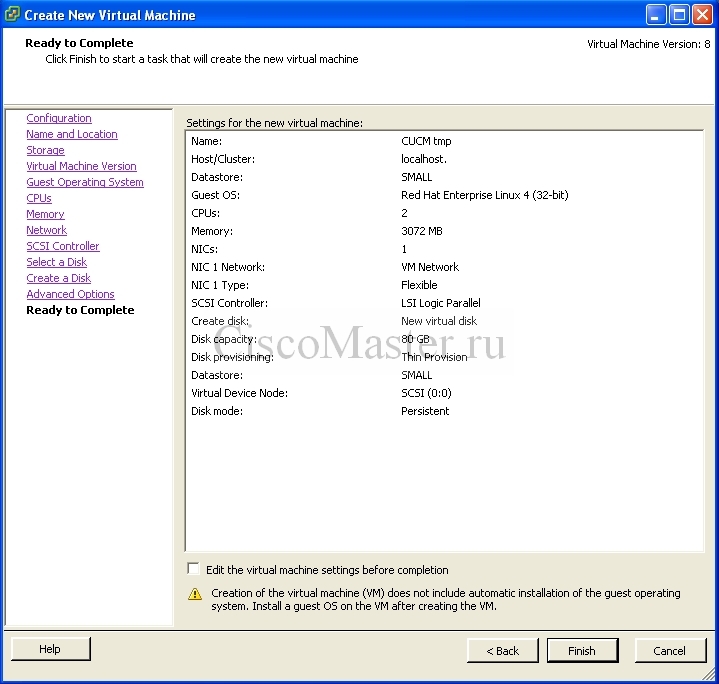
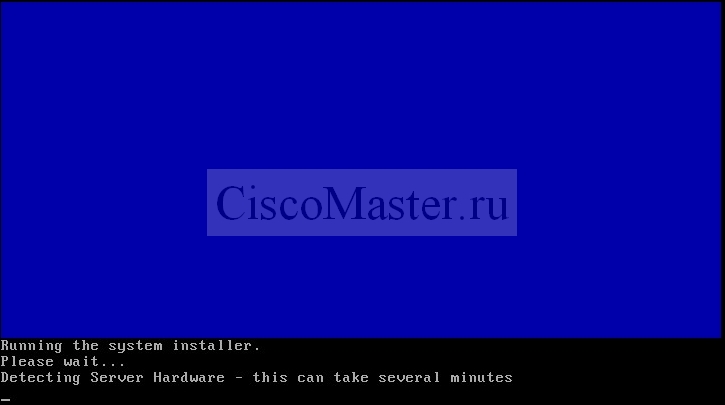
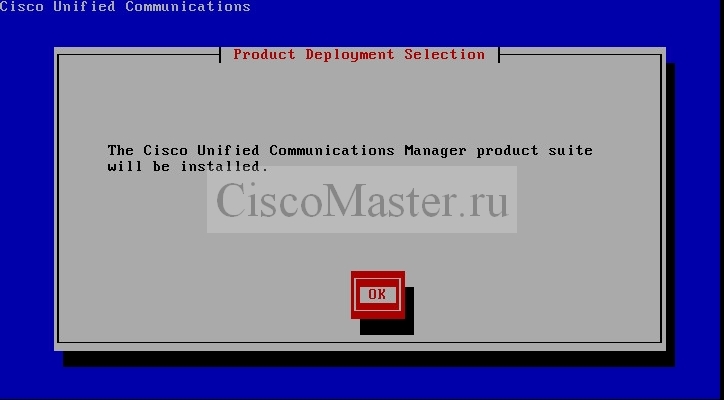

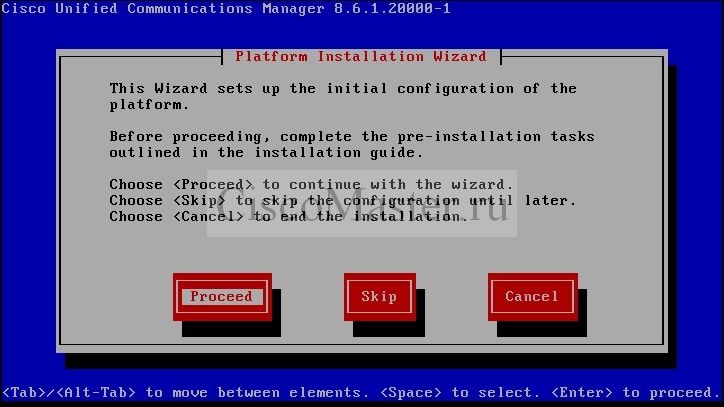
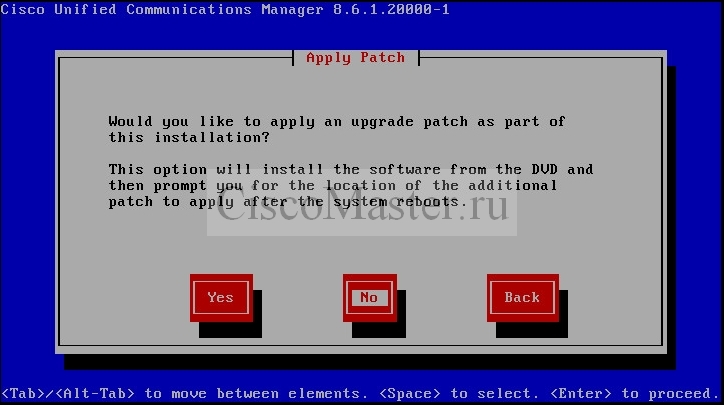

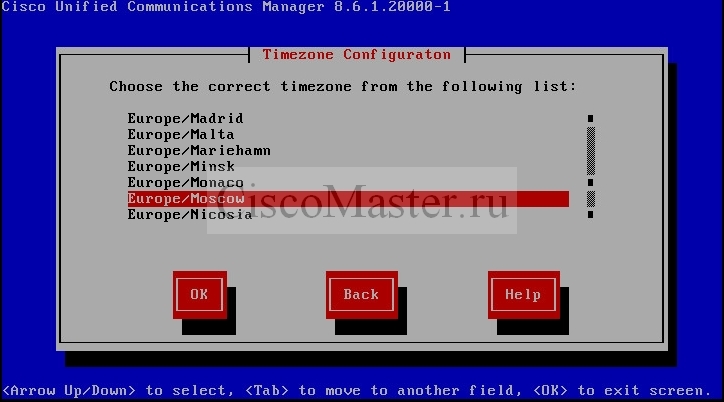
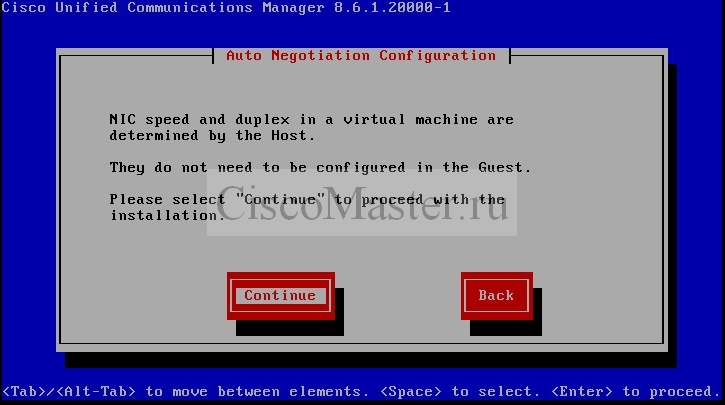
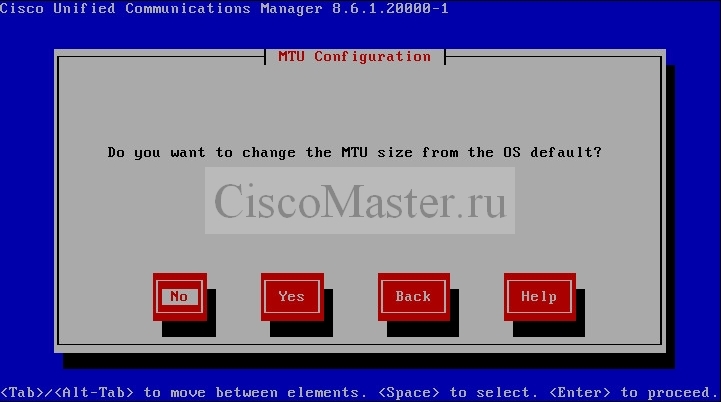
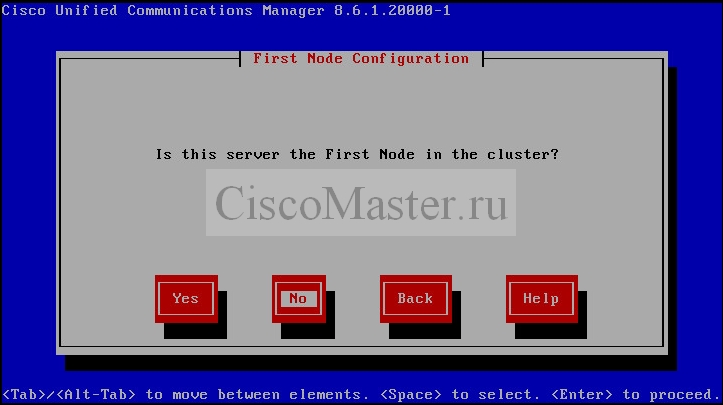

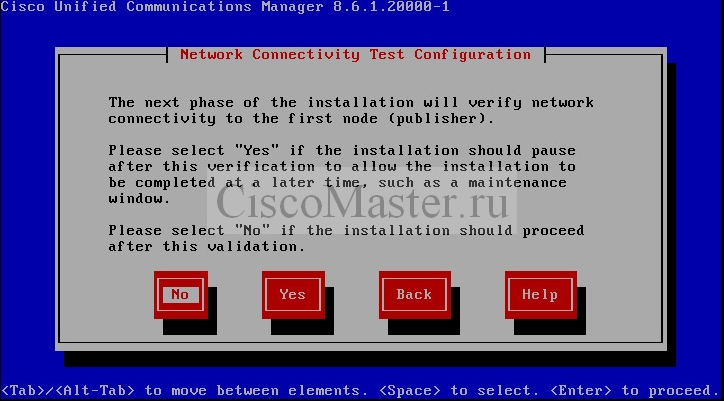
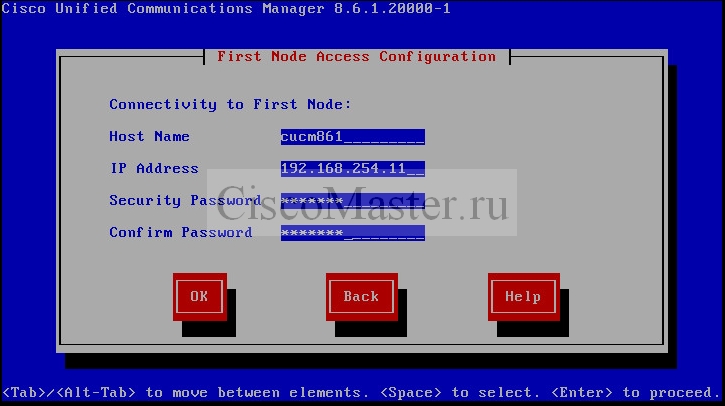
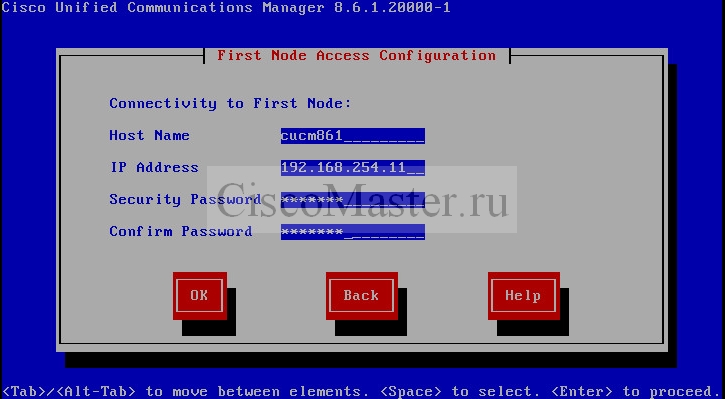
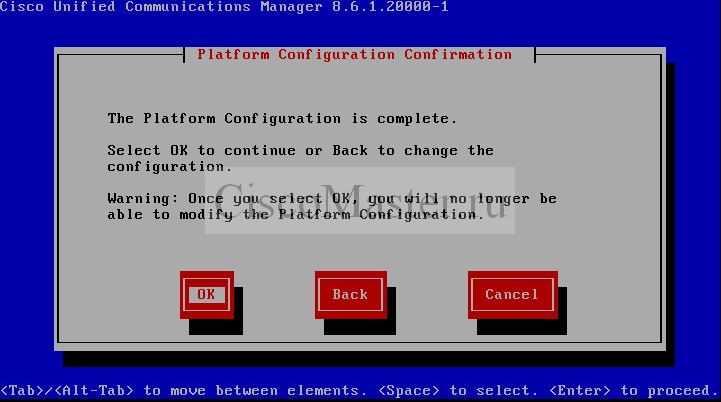












Комментарии
Спасибо за статью. А сколько
Спасибо за статью. А сколько все же рекомендуемое дисковое пространство для второго сервера в кластере? Столько же сколько и для основного? На основном у меня стоит раид из двух дисков по 250Гб (сервер сам cisco).
Добрый день, для любого нода
Добрый день, для любого нода кластера CUCM требуется
80Гб минимум
Еще раз спасибо. Статья
Еще раз спасибо. Статья помогла мне.
Подскажите пожалуйста, будет
Подскажите пожалуйста, будет про настройку кластера поподробнее? Очень бы хотелось увидеть. Какие сервисы необходимо активировать на subscriber'e? Как создать Cisco Unified Communications Manager Group, другие настройки? Интересно, получится в итоге, что бы при "погашенном" publisher'e, ip-телефония продолжила работать в штатном режиме? Что бы все голосовые сессии и транки стали терминироваться через subsriber.
Добрый день, всё это
Добрый день, всё это описывается в "Цикл статей Настройка Call Manager CUCM с нуля". К сожалению статьи в платном разделе
Понимаю. Какие условия?
Понимаю. Какие условия?
Пишите в почту
Пишите в почту
Добрый день, vs!
Добрый день, vs!
Отличный тур по системе!
Вижу вашу инфу о продолжении, но не вижу возможности написать в почту...
Добрый день,ciscomaster@mail
Добрый день,
ciscomaster@mail.ru
не могу найти описание про
не могу найти описание про Cisco unified CallManager 8.6 , а у меня это тема дипломной работы...кто нибудь может знает?
Добавить комментарий